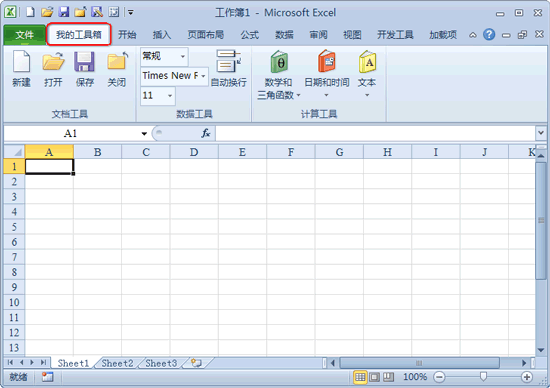正文在 Excel 2010/Word 2010中,使用功能区代替了原来2003版的菜单栏,这样将使操作更加直观简洁,避免了用户陷入层层菜单操作的困境中。为了扩大文档编辑区域的范围,可以使用以下几种方法将功能区设置为隐藏和显示状态(此处以Excel 2010 为例,Word 2010 的操作方法类似): 双击功能区选项卡上的标签。 右击功能区或快速访问工具栏,在弹出菜单中选择【功能区最小化】命令。 单击功能区右侧的【帮助】按钮
收起这个图片展开这个图片
![]()
左侧的按钮,如图所示。 按 Ctrl+F1 组合键。
收起这个图片展开这个图片
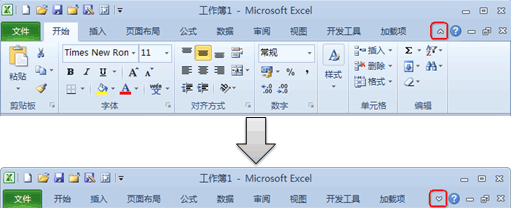
然而,与 Excel 2007 不同的是,在 Excel 2010 中用户可以自由定制功能区中包含的内容,这是一项非常好的功能改进。例如,可以在默认的选项卡中添加新的组和命令,或者也可以创建属于自己的选项卡,然后在其中定制完全符合自己需要的常用命令,并对命令按类别进行自定义分组。
例如,假设希望创建一个名为“我的工具箱”的选项卡,将该选项卡置于默认的【开始】选项卡的左侧。然后在自定义选项卡中添加3个组,组名分为“文档工具”、“数据工具”和“计算工具”,最后在每个组中添加一些常用的命令。要完成上述功能区的定制,具体操作如下: 启动 Excel 2010,右击功能区并选择【自定义功能区】命令,打开【Excel选项】对话框的自定义功能区界面。
收起这个图片展开这个图片
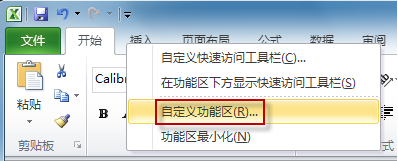
单击【新建选项卡】按钮,默认情况下会在【开始】下方添加一个新的选项卡和一个组,如下图所示。
收起这个图片展开这个图片
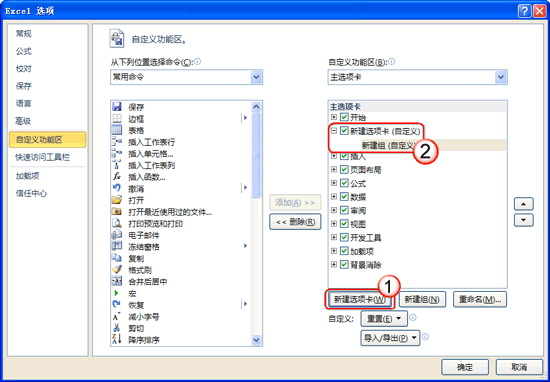
选择新建的选项卡并单击【重命名】按钮,将其重命名为“我的工具箱”,如下图所示。
收起这个图片展开这个图片
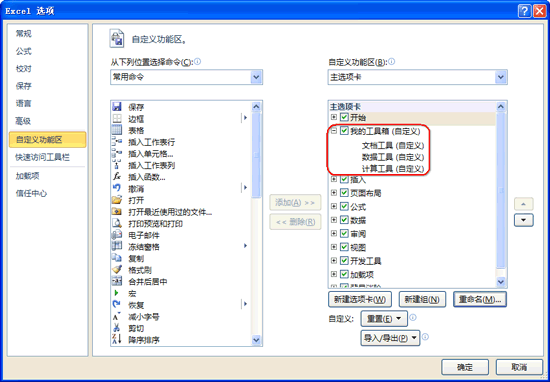
使用同样的方法将默认的组重命名为“文档工具”。然后选择【我的工具箱】,并单击两次【新建组】按钮,再添加两个组并将它们重命名为“数据工具”和“计算工具”,如下图所示。
收起这个图片展开这个图片
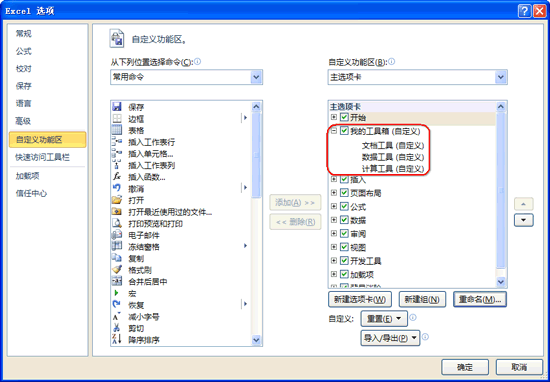
选择【我的工具箱】,然后单击右侧的
收起这个图片展开这个图片
![]()
按钮,将【我的工具箱】移动到【开始】之前,如下图所示。
收起这个图片展开这个图片
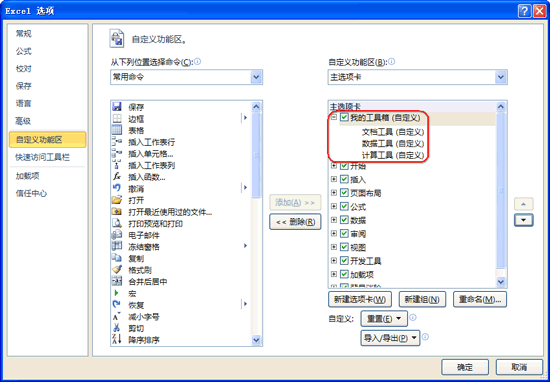
接下来将所需的命令从左侧列表框添加到右侧列表框的自定义组中。具体如下: 单击右侧列表框中要添加命令的组,例如【数据工具】。 在左侧的【从下列位置选择命令】下拉列表中选择【主选项卡】命令。 在下方列表框中展开【开始】选项卡中的【数字】组,选择要添加的命令,例如【数字格式】。 单击【添加】按钮,将左侧的【数字格式】命令添加到右侧的【数据工具】组中,如下图所示。如果添加有误,则可以选中添加项,然后单击【删除】按钮将其删除。
收起这个图片展开这个图片
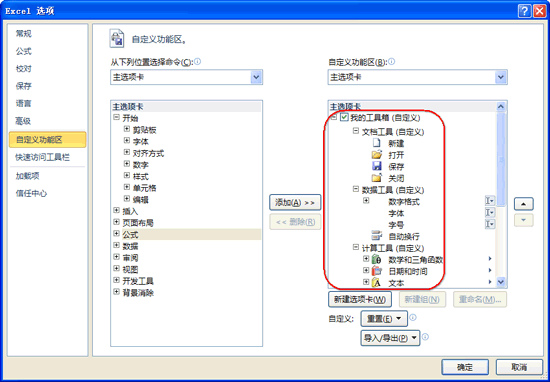
按照相同的方法重复第6步中的操作,向右侧列表框中的自定义组中添加所需的命令。全部完成后单击【确定】按钮,关闭【Excel选项】对话框,返回应用程序窗口后将看到自定义的选项卡及其包含的组和命令,如下图所示。
收起这个图片展开这个图片